- Ahora puede admitir varios polígonos por archivo DXF.
- Ahora puede soportar líneas, arcos, y polilíneas.
Los siguientes ajustes están disponibles al importar una sección DXF:
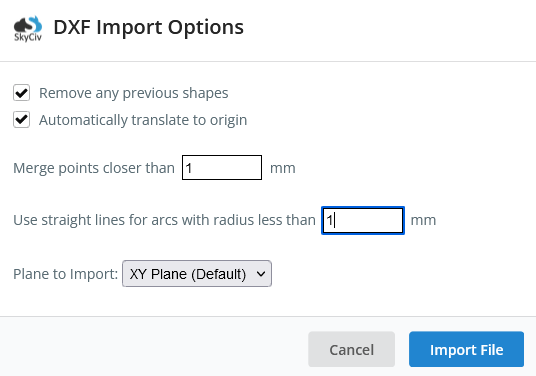
Ejemplo: Importar un hexágono guardado como un archivo DXF
1) Expanda la opción "Personalizado’ menú a la izquierda, y haga clic en "Importar archivo DXF’ ,. Se iniciará una ventana emergente de archivo abierto y le pedirá que navegue hasta la ubicación de su archivo DXF.
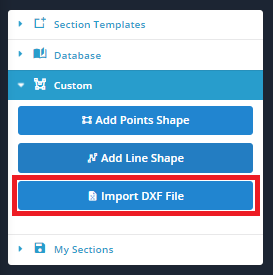
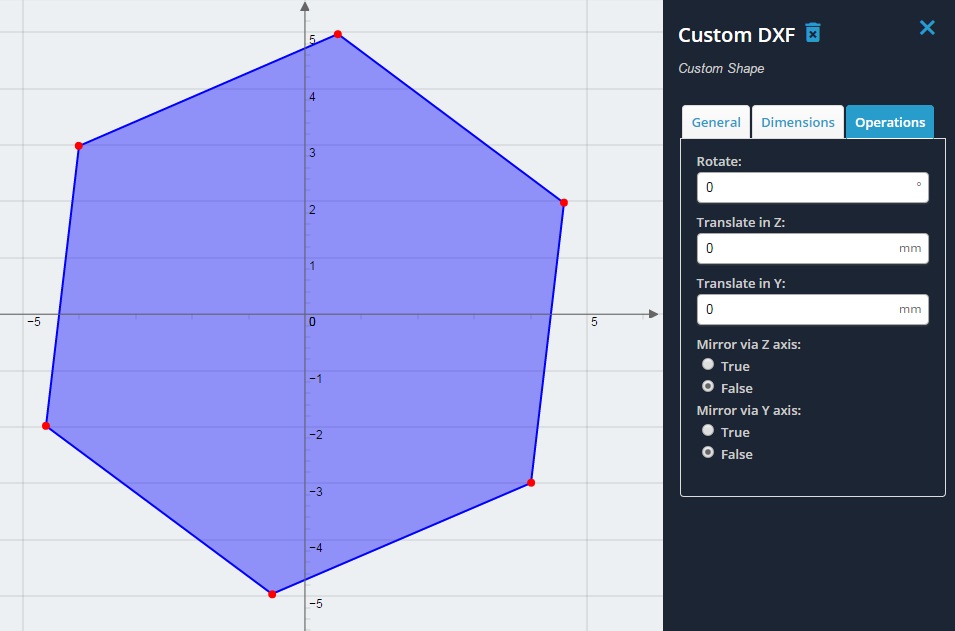
Solución de problemas
Algunos trucos comunes para ayudar si tiene problemas para importar archivos DXF correctamente:
- Los siguientes ajustes están disponibles al importar una sección DXF. Los siguientes ajustes están disponibles al importar una sección DXF. Los siguientes ajustes están disponibles al importar una sección DXF, Los siguientes ajustes están disponibles al importar una sección DXF (Los siguientes ajustes están disponibles al importar una sección DXF, Los siguientes ajustes están disponibles al importar una sección DXF).
- Otro problema común es la superposición de líneas., o polígonos que no se cierran completamente. Verifique sus formas para asegurarse de que las formas estén bien cerradas (Es decir. las líneas y los puntos de un polígono cerrado están correctamente conectados). Deberá revisar y reparar esto en su programa CAD para asegurarse de que el archivo DXF se haya creado correctamente.

